
Агуулгын хүснэгт:
- Зохиолч John Day [email protected].
- Public 2024-01-30 11:05.
- Хамгийн сүүлд өөрчлөгдсөн 2025-01-23 15:00.

Бидэнд сар бүр үйл явдлаар шинэчлэгддэг хуанли байдаг боловч үүнийг гараар хийдэг. Бид бас дууссан зүйлээ эсвэл бусад жижиг ажлаа мартах хандлагатай байдаг.
Энэ эрин үед би мобайл төхөөрөмжөөр хандах боломжтой синхрончлогдсон хуанли, тэмдэглэлийн дэвтэр системтэй байх нь илүү хялбар гэж бодсон боловч гэр бүлээ синхрончлохын тулд мэдээллийг харуулах цэвэрхэн аргыг ашиглахыг хүсч байсан. Энэ нь бас том хэмжээтэй, нүдэнд харагдахуйц байх ёстой бөгөөд хаалган дээрээс гарах зам дээр харагдахаас гадна ашиглахад хялбар байсан тул мэдрэгчтэй дэлгэцтэй байх ёстой байв.
Би гал тогоо/үүдний гол хэсэгт өлгөх 17 инчийн мэдрэгчтэй компьютер хийхээр шийдсэн. Мэдээллийг хэрхэн харуулахаа шийдсэний дараа би үүнийг гэрийн автоматжуулалтын зориулалтаар ашиглаж болно:)
Хэвлэл мэдээллийн төв байх нь тийм ч чухал биш байсан ч надад Коди суулгасан бөгөөд гал тогоонд байхдаа ямар нэгэн зүйл үзэхийг хүсч байвал мини компьютерийг гал тогоонд bluetooth чанга яригчтай хослуулсан болно.
Бүрэлдэхүүн хэсгүүдийн жагсаалт:
1 × Ainol Mini PC Хятад Windows Mini PC
www.ainol-novo.com/ainol-mini-pc-black.html
1 × B173RW01 V.5 зөөврийн компьютерын LCD LED дэлгэцийг eBay -ээс худалдаж авлаа
B173RW01 LED Panel 1600X900 -ийн 1 × M. NT68676 VGA DVI HDMI хянагч хавтангийн багц
Ebay -ээс LCD хянагчийн жолоочийн самбар болон зөөврийн компьютерын дэлгэцийн загварыг хайж олоорой
1 × 17.3 5 утас эсэргүүцэх мэдрэгчтэй самбар USB хянагч 16: 9 17.3 инчийн LCD дэлгэц
bit.ly/1O4UGUA
1 × DC-DC Бак хүчдэлийн хөрвүүлэгч 4.5-40V 12V-аас 5V/2A хүртэл буурах вольт трансформатор тогтворжуулагч хүчдэлийн зохицуулагч модуль Цахилгаан хангамжийн унтраалга Inverter Board LED вольтметр 5V USB цэнэглэгчтэй https://www.amazon.ca/gp/product/ B00IWOPS8K
1 × 4 порт USB 2.0 Ultra Mini Hub
1 × Aeotec by Aeon Labs Z-Stick Z-Wave Plus Gen5 ZW090-A
1 × Aeotec by Aeon Labs Z-Wave Micro Switch DSC26103-ZWUS
1 × USB Эрэгтэй USB Эмэгтэй Хөрвүүлэгч (OTG) адаптер
1 × HDMI-ээс HDMI Mini-M/M, 1-Ft урттай
1 × USB -ээс 2.5 мм -ийн баррель Жак 5V кабель
1 х шахмал нийлэг plexiglass саваа тунгалаг 3мм (1/8in) x 203mm (8in)
Ирээдүйн нэмэлтүүд: Би зөөврийн компьютерын чанга яригчийг аудио дээр нэмж оруулах боломжтой байсан ч bluetooth нь Bluetooth чанга яригчтай маш сайн ажилладаг. Би дэлгэцийг ажиллуулж чадах эсэхийг мэдэхийн тулд зайгаа нэмж өгөхийг хүсч байна.
Алхам 1: OS -ийг сонгоно уу
Би уг төсөлд Raspberry Pi -ийг ашиглахыг хүсч байсан, учир нь өөр хэд хэдэн хананд суурилуулсан RPi систем байдаг. Би Pi -гээ медиа консол болгон ашиглаж байсан боловч ашиглахыг хүсч буй бүх програмаа хэрхэн яаж ажиллуулах талаар тийм ч сайн мэддэггүй байсан тул Windows -ийн дэмжлэгийг мэддэг болсон.
Алхам 2: Форм фактор

Энэ нь ханан дээр өлгөөтэй байдаг, одоо байгаа ханын зураг эсвэл толин тусгалаас хамаагүй зузаан биш дэлгэц юм. Дэлгэц барьж буй хүрээний ард компьютерт зориулж 1/2 " - 3/4" зайтай байх ёстой гэж би шийдсэн тул компьютер маш жижигхэн байх шаардлагатай болсон. Би урьд нь хайлт хийж байхдаа хятадын янз бүрийн мини компьютер гарч ирснийг хараад Ainol Mini PC -тэй хамт явахаар шийдсэн. Нэр сонгохдоо хөмсгөө өргөж байхад энэ нь миний хэрэгцээнд нийцдэг: Intel Z3735F 1.83 GHz, 2GB RAM, 32GB eMMC, Windows 8.1, 7000mAh зай (UPS үүрэг гүйцэтгэдэг), Wifi & BT 4.0, 2 бүрэн. хэмжээ USB, микро SD картны үүр, мини USB порт, мини HDMI порт.
Би Windows Stick компьютертай явж болох байсан, гэхдээ батерейны онцлог, нэмэлт USB портууд надад таалагдсан. Мини компьютер нь төсөвт нийцсэн зөөврийн компьютерээс хамаагүй хямд байв.
Алхам 3: LCD дэлгэц, нийцтэй мэдрэгчтэй дэлгэц, нийцтэй дэлгэцийн хяналтын самбарыг сонгоно уу
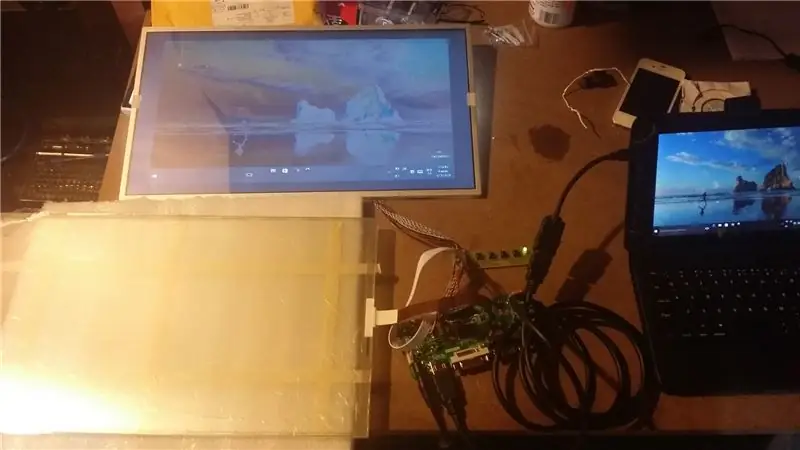
Энэ алхам нь төгс хэмжээтэй USB мэдрэгчтэй дэлгэц, LCD дэлгэцтэй тохирох хяналтын самбар бүхий LCD дэлгэцийг олоход нэлээд төвөгтэй байсан. Би анх зааварлагчийг https://www.instructables.com/id/How-to-Make-a-Ras… гэсэн гарын авлага болгон дурдсан боловч яг яг хэмжээстэй нийцсэн USB мэдрэгчтэй дэлгэцийг олж чадна гэдэгт итгэлтэй байх хэрэгтэй байсан. lcd самбарын.
Би eBay дээр njytouch -тэй холбоо барьж, lcd самбар, хяналтын самбар, мэдрэгчтэй дэлгэц агуулсан иж бүрдэл байгаа эсэхийг олж мэдэв. Тэд тохирох бүх бүрэлдэхүүн хэсгүүдтэй иж бүрдэлтэй болсон ч энэ нь миний төсөлд хэтэрхий үнэтэй байсан. Би njytouch -ээс USB мэдрэгчтэй дэлгэц, хяналтын самбар худалдаж аваад өөр eBay худалдагчаас авсан иж бүрдэлтэй LCD дэлгэц худалдаж авлаа.
Бүрэлдэхүүн хэсгүүд: 1) B173RW01 V.5 зөөврийн компьютерын LCD LED дэлгэц
2) B173RW01 LED Panel 1600X900 -ийн M. NT68676 VGA DVI HDMI хянагчийн самбар
3) 17.3 5 утас эсэргүүцэх мэдрэгчтэй самбар USB хянагч 16: 9 17.3 инчийн LCD дэлгэц
LCD хавтангийн хэмжээ: Идэвхтэй талбай: 382.08 × 214.92 мм
Гадаад хэмжээ: 398.1 × 232.8 × 5.8 мм
USB мэдрэгчтэй дэлгэцийн хэмжээ:
Идэвхтэй талбай: 382.98 ± 0.5mm x 215.77 ± 0.5mm
Гадаад хэмжээ 401.29 ± 0.5mm x 233.3 ± 0.5mm
Таны харж байгаагаар идэвхтэй хэсэг нь LCD болон мэдрэгчтэй дэлгэцийн хооронд маш сайн нийцдэг. Гаднах хэмжээ нь мэдрэгчтэй дэлгэц дээр арай том хэмжээтэй боловч хүрээ дотор нуугдсан байгаа нь зүгээр юм.
Njytouch нь гайхалтай хэрэглэгчийн дэмжлэгтэй байсан гэж би хэлэх ёстой. Анх хяналтын самбар, LCD дэлгэцээ авахад өнгөнүүд нь унтарсан байсан. Би njytouch -тэй холбоо барьсан бөгөөд тэд маш их хариу өгсөн. Тэд миний дэлгэцийн асуудлыг шийдсэн дараах зааврыг өгсөн.
1. Аль ч оролт, VGA, HDMI, DVI гэх мэтийг холбоно уу.
2. Самбарыг асааж, 'цахилгаан' товчлуураас унтраа.
3. 'Цэс' товчлуурыг дараад, дараа нь 'цахилгаан' товчийг дарж, 'цэс' товчлуурыг суллана уу.
4. Дараа нь 'цэс' товчийг дахин дарна уу.
5. Одоо OSD цэсэнд үйлдвэрийн далд тохиргоо байх болно.
6. + - товчлууруудыг ашиглан үйлдвэрийн тохиргоог сонгоно уу. 7. Үйлдвэрийн тохиргоонд 'Lvds Map' тохиргоог 0 болгож 1 болгон өөрчилнө үү.
Алхам 4: Хүрээний угсралт
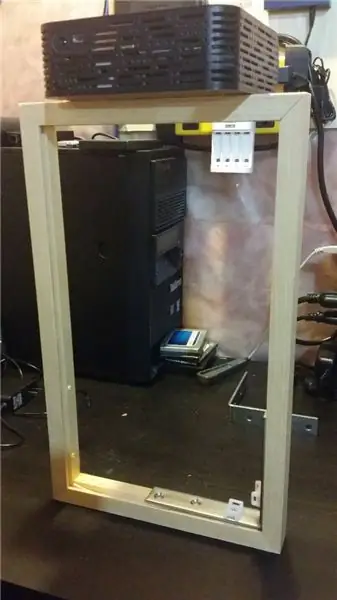


Би одоо гол бүрэлдэхүүн хэсгүүдийг гартаа авч, бүх зүйлийг сайхан холбох арга замыг хайж олохоор явлаа. Би анхандаа дээр дурдсан зааврын дагуу бүх зүйлийг сайхан байрлуулахын тулд төмөр зургийн жаазны иж бүрдэл ашиглах гэж байсан боловч төсөв маань зөвшөөрөөгүй. Би 1х нарс хаягдал аваад ширээний хөрөө, тээрэм хөрөө ашиглан өөрөө хүрээ хийв. Би хүрээг хэт зузаан хүрээтэй байлгахыг хүсэхгүй байгаа тул дэлгэцийнхээ зузаан, шилний дээд хэсгийг 1/8 инч хэмжээтэй нүх гаргав.
Таслах:
1 1/8 өргөн авахын тулд нарсыг ширээний хөрөө дундуур гүйлгэнэ үү.
Ширээний хөрөөний ир дээр олон удаа дамжуулалт хийх эсвэл хүрээ хийх. Би dado хутга эзэмшдэггүй тул 3-4 дамжуулсны дараа шил, дэлгэц дээр таарч байгаа эсэхийг шалгахын тулд үүрний өргөнийг шалгасан. Дэлгэц үүрэнд таарах хүртэл маш жижиг дамжуулалтыг үргэлжлүүлээрэй. Дөрвөн талаас нь давтана.
Модны үзүүрийг 45 градусын хэмжүүрээр хайчилж ав, ингэснээр бүх 4 хэсэг нь зургийн жааз шиг нийлнэ.
Төгсгөлийн хэсэг нь мэдрэгчтэй дэлгэцээс USB хяналтын самбар хүртэл ажилладаг кабелийг байрлуулах ёстой байв. Би жижигхэн хөрөө ашиглаж, кабелийн ойролцоо байрлалд илүү өргөн ховил хийв.
Хажуугийн 2 урт хэсэг, богино талуудын нэгийг нааж 3 ширхэг угсралт хийнэ. Ирээдүйд дэлгэцийн угсралтыг зайлуулах шаардлагатай бол би хүрээний 4 -р талыг бэхлэхийн тулд жижиг L хаалт ашигласан.
Хүрээг хүссэнээрээ элс, толбо, цэвэрлэгээгээр бүрхээрэй. Би байшингийнхаа бусад тавилгатай таарч тохирохын тулд өөрийн хийсэн зүйлээ хийсэн.
Би USB порт руу гаднаас нь нэвтрэх, мини компьютерийн асаах товчлуурыг авахыг хүссэн тул компьютерийг хажуу талаас нь нэвтрүүлэх арга хэрэгтэй болсон. Би гадна талын компьютерийн профайлыг судалж, 1/2 инч хэмжээтэй чиглүүлэгч ашиглан хүрээний хажуу талд мини компьютерийг гулсуулах зай гаргаж өгсөн. Та ямар төрлийн компьютер ашиглаж байгаагаас шалтгаална. өөр хандлага хэрэгтэй.
Алхам 5: Бүрэлдэхүүн хэсгүүдийн угсралт



Энэ бол миний хүлээж байсан хөгжилтэй хэсэг байлаа.
Би шилэн USB мэдрэгчтэй дэлгэцээ LCD самбартаа наачихлаа. Та хоёр талт соронзон хальс ашиглахыг хүсч магадгүй, гэхдээ би профайлыг аль болох бага байлгахыг хичээсэн. Наалдсан угсралтыг хүрээ рүү шургуул. L хаалт бүхий хүрээний 4 -р талыг 3 ширхэг угсрах хэсэгт холбох. Одоо та LCD дэлгэцийн ар талд суурилуулж, тохируулах бүрэлдэхүүн хэсгүүдийн таавартай болно.
Хэд хэдэн давталтын дараа би ихэнх бүрэлдэхүүн хэсгүүдийн эцсийн байрлалыг олсон боловч 2 зүйлийг олж мэдэх шаардлагатай байв. 1) Би LCD дэлгэц болон PC -ийг хоёр тусдаа цахилгааны утсаар асаахыг хүсээгүй 2) Би дэлгэцийн цэс болон цахилгаан товчлуурт хэрхэн нэвтрэх байсан бэ?
Дэлгэцийн товчлуурууд: Би дэлгэцийн товчлуурын самбарыг самбарыг хажуу тийш нь суулгаж, мини компьютер суулгасан газар дээр суулгахаар шийдсэн. Аз болоход самбар нь яг л гүнзгий дэлгэцтэй байсан бөгөөд энэ нь LCD дэлгэцийн арын хөндий байв (~ 3/4 "). Хүрээний гадна талын товчлуурууд хаана байх ёстойг хэмжсэний дараа 1/8" нүх гаргажээ. Ebay -ээс худалдаж авсан 1/8 "plexiglass саваа (https://bit.ly/1IMXmr2) -ийг дотор нь товчлууруудын өргөтгөл болгон оруулахын тулд нүхэнд оруулсан урт хүртэл хайчилж авсны дараа би хүрээнийхээ 1/8 орчим хэсгийг үлдээсэн. хүрэхэд сайхан санагдсан. Нэг саваа нь хүрээтэй зэрэгцэн суугаад товчлуурын самбар дээрх LED дээр суугаад улаан эсвэл ногоон тэжээлийн гэрлийг харуулахын тулд богиносгосон байна.
Эрчим хүч: Дэлгэц нь 12 В, мини компьютер нь 5 вольтоор ажилладаг. Би дэлгэцийн хяналтын самбар дээрх баррель холбогчийн үзүүрт 2 утас гагнасан бөгөөд эдгээр утаснууд нь USB гаралттай DC-DC хүчдэл хувиргагчаар тэжээгдсэн (https://amzn.to/1JTfCKq). Би хүчдэлийн хөрвүүлэгчээс мини компьютерийг асаахын тулд USB -ээс 2.5 мм -ийн баррель залгуур адаптер (https://amzn.to/1ZKwvjD) худалдаж авсан. Би одоо дэлгэцийн самбарыг тэжээж, мини компьютер цэнэглэдэг ганц 12V/2A цахилгаан адаптер ашигладаг.
Алхам 6: Синхрончлол ба гэрийн автоматжуулалт


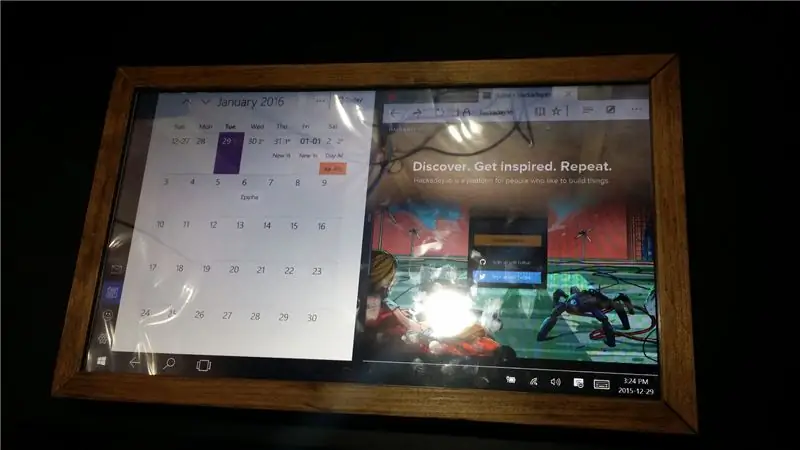
Би Google Calendar болон Google Keep хоёуланг нь ашиглахын тулд гэр бүлийн Gmail данс тохируулдаг. Хяналтын самбар болон гар утасны төхөөрөмж дээрх дансны тохиргоог хийснээр бид хүн бүрийн утас, хяналтын самбартай синхрончлогдсон тэмдэглэл, хуанлийн үйл явдлыг хийх боломжтой. Бид гэрээс гарахдаа хяналтын самбар дээр байгаа бүх зүйлийг харж болно.
Надад гаражийн гадна талын гэрлүүд байдаг бөгөөд үүнийг гэр дотроос нь хянах z-долгионы бүрэлдэхүүн хэсгүүд (Z долгионы зөөгч ба z долгионы микро шилжүүлэгч модуль) авсан бөгөөд HomeGenie гэрийн автоматжуулалтын програмыг татаж авсан..
З-долгионы микро унтраалга модулийг (эсвэл z долгионы гэрлийн унтраалга) хянах шаардлагатай гэрлийн унтраалгын хайрцагт суулгаарай. Модулийн хамт үйлдвэрлэгчийн вэбсайт дээрх зааврыг дагаж, шаардлагатай бол цахилгаанчин ашиглана уу. Эдгээр нь миний хийсэн алхамууд юм.
Идэвхжүүлэхийн тулд микро унтраалга дээрх товчлуурыг дарна уу. Usb z-wave модны товчлуурыг дарж оруулах горимд оруулаад микро шилжүүлэгчийн ойролцоо очно уу. Энэ нь модулийг нэмсэн гэдгээ харуулахын тулд илүү хурдан анивчихад хэдэн секундын турш барина. Би самбар руу буцаж очоод z-долгионы саваа мини компьютерт холбогдсон USB төвд залгав. HomeGenie-ийг нээгээд Configure-> Groups and Modules-> Group-ийг сонгоно уу. Холбогдохыг хүсч буй z-wave модулийг жагсаалтаас сонгоно уу. Zwave сонголтын маягтаас Association Set дээр дарна уу. Би үүнийг Гараж гэж нэрлэсэн бөгөөд энэ нь ажилласан! Би модулийг HomeGenie хяналтын самбарт нэмсэн бөгөөд энэ нь тохируулагдсан бөгөөд ажиллахад тохиромжтой байсан.
Алхам 7: хананд бэхлэх

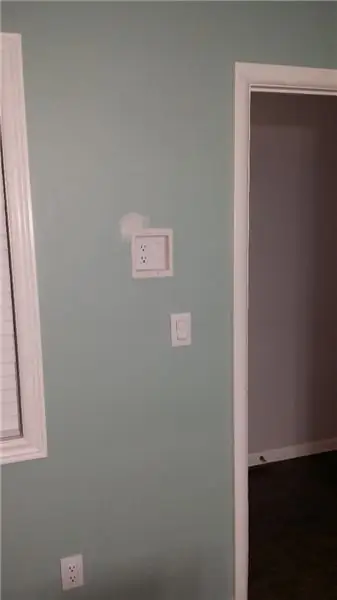
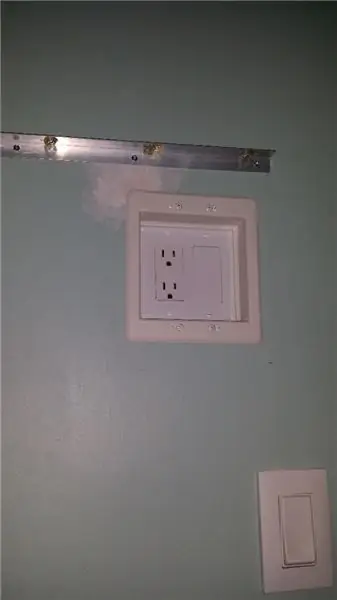
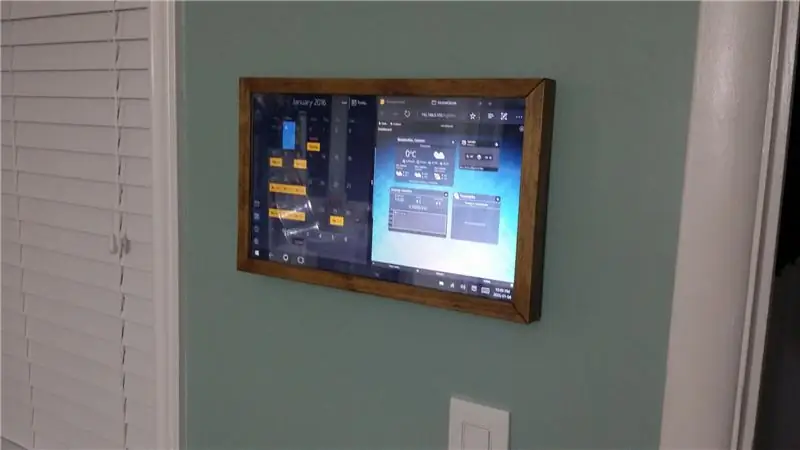
3/4 хэмжээтэй хөнгөн цагаан өнцөг ашиглаад модон хүрээний дээд хэсэгт тааруулан хайчилж ав. Хүрээ рүү өнцгийг нь хавчуулаад мод, хөнгөн цагаанаар дээгүүр нь гурван цооног өрөмд. Халуун цавуу ашиглан би нүхний дээгүүр 3 самар бэхлэв. Энэ нь эрэг нь хавтангийн хүрээг өнцгөөр бэхлэх боломжийг олгодог боловч та илүү зузаан өнцөг худалдаж авч, илүү найдвартай бэхлэхийн тулд jb гагнуур ашиглаж болно. Өнцгийн нөгөө хөл дээр гурван цооног өрөмдөх хэрэгтэй. хана руу өнцгийг бэхлэхийн тулд дамжина.
Миний бэхэлгээний өнцөг дууссаны дараа би хонхойсон телевизийн гаралтын хайрцгийг суулгасан. Энэ нь би хонхойсон хайрцаг доторх самбарын ард нам профайлтай цахилгаан адаптер ашиглах боломжтой болсон юм. Хэрэв та цахилгааны ажлыг сайн мэдэхгүй байгаа бол залгуурыг суурилуулах цахилгаанчин ажилд авна уу. Би тэжээлээс тэжээлийг самбарыг суурилуулах ёстой доорх гэрлийн унтраалга руу авав. Суулгахын тулд гаралтын хайрцаг дээрх зааврыг дагана уу.
Гаралтын хайрцгийг байрлуулсны дараа самбарыг хаана байрлуулах, боолтны нүх хаана орохыг хэмжинэ. Шилжүүлэгч боолтыг нэвтрүүлэхийн тулд хуурай хана/гипс дээр 3/8 нүх өрөмдөнө. Шургийн боолтыг гараараа чангалж, дараа нь түвшинг ашиглан бэхэлгээний өнцгийг тэгшлээрэй.
Хүрээг өнцгийн дээгүүр байрлуулж, нүхнүүдийг аль болох ойртуулна. Дээд нүх тус бүрт 1 боолтыг самар руу шургуулж, утсыг чангалж, чангалахгүй.
Зөвлөмж болгож буй:
Нууц хананд суурилуулсан гэрийн автоматжуулалтын таблет: 6 алхам

Нууц хананд суурилуулсан гэрийн автоматжуулалтын таблет: Энэ заавар нь таблетыг хүссэн үедээ салгаж авах боломжтой openHAB таблет (https://www.openhab.org/) холбох хэрэгслийг хэрхэн яаж хийх талаар авч үзэх болно. ямар ч таблет байхгүй үед кабелийг холбож, ханыг хэвийн байдлаар үлдээгээрэй
Утасгүй 4 тоглогчтой гэр бүлийн тоглоомын хянагч: 3 алхам

Утасгүй 4 тоглогчийн гэр бүлийн тоглоомын хянагч: Энэ бол 4 хүн нэг дор тоглох боломжтой утасгүй аркад загварын хянагч юм. Энэ нь утасгүй бөгөөд ингэснээр та компьютерээ 5 настай хүүхдүүдэд ашигладаг хянагчтай холбох шаардлагагүй болно. Тэд үргэлж унадаг, би тэднийг бүх тоглоомыг минь устгахыг хүсэхгүй байна
Гэр бүлийн интерактив тоглоом: 6 алхам

Гэр бүлийн интерактив тоглоом: Энэ нь тийм ч их харагдахгүй байж магадгүй гэдгийг би мэднэ, гэхдээ энэ жижиг хайрцаг нь үнэхээр гэр бүлийн шөнийн маш хөгжилтэй үйл ажиллагаа юм. Энэ нь үндсэндээ 12 хүртэлх тоглогчийг дэмждэг интерактив тоглоомын самбарын үүрэг гүйцэтгэдэг. Хамгийн гол нь хүн бүр гар утсаараа тоглодог
Машины радио + хананд суурилуулсан залгуураас хөгжмийн хайрцаг: 8 алхам

Машины радио + хананд холбосон залгуураас ирсэн хөгжмийн хайрцаг: Сайн байцгаана уу, намайг Кристоф гэдэг, би Францад амьдардаг. Би www.instructables.com сайтад бүртгүүлээд багагүй хугацаа өнгөрч байгаа бөгөөд энд байгаа бүх хүмүүсийн хуваалцаж буй зүйлийг олж мэдэхэд таатай байна. Би өнгөрсөн жил юу хийснээ үзүүлэхээр шийдлээ. Сим авахдаа ямар ч сонирхолтой зүйл алга
Raspberry Pi: Хананд суурилуулсан хуанли, мэдэгдлийн төв: 5 алхам (зурагтай)

Raspberry Pi: Хананд суурилуулсан хуанли, мэдэгдлийн төв: “ дижитал эриний өмнө ” олон гэр бүл удахгүй болох үйл явдлуудыг сар бүр харуулахын тулд ханын хуанли ашигладаг байв. Энэхүү хананд суурилуулсан хуанлийн орчин үеийн хувилбарт ижил үндсэн функцууд багтсан болно: Гэр бүлийн гишүүдийн сарын хөтөлбөрийн синхрончлол
